Tesla Araba Ekranının Modeli, Fiyatı, Öğreticiler ve İpuçlarının Açıklanması
The Otomobiller için Tesla ekranı Tesla araçlarında gösterge panelinin ortasına belirgin bir şekilde yerleştirilmiş geniş dokunmatik ekranı ifade eder. Sezgisel bir arabirimi, zarif tasarımı ve kapsamlı işlevselliği birleştiren etkileyici bir teknolojidir. Aracın çeşitli yönlerini kontrol etmek, eğlence seçeneklerine ve sürüş ve otomobilin performansıyla ilgili bilgilere erişmek için merkezi bir merkezdir.
Bununla ilgili daha fazla şey öğrenmek ister misiniz? Eğer öyleyse, arkanı kolladık. Bu gönderide Tesla araba ekranı, Tesla araba ekranı modelleri ve bunlara karşılık gelen fiyatlar hakkında detaylı bilgiler sunulacak. Ek olarak, Tesla ekranını kurmak ve sıfırlamak için bir talimat kılavuzu ve bazı temel öğreticiler ve ipuçları sağlayacaktır. Başlamak için aşağıdaki bölümleri okumaya devam edin.
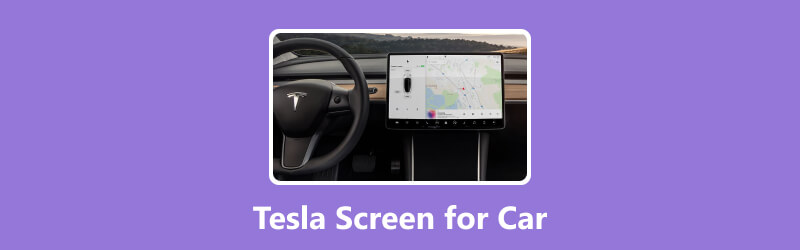
SAYFA İÇERİĞİ
Bölüm 1. Tesla Araba Ekranının Ayrıntılı Bir İncelemesi
Genellikle Tesla bilgi-eğlence sistemi olarak adlandırılan Tesla araba ekranı, Tesla araçlarını geleneksel arabalardan ayıran önemli bir özelliktir. Gösterge panelinin merkezinde belirgin bir şekilde konumlandırılmış büyük, yüksek çözünürlüklü bir dokunmatik ekrandır. Çeşitli araç kontrollerine, eğlence seçeneklerine ve bilgilere erişim için merkezi bir merkez sağlar.
İşte Tesla Car Screen'in detaylı incelemesi:
Görüntü Kalitesi
Ekran, modele bağlı olarak tipik olarak 12,3 ila 17 inç arasında değişir. Mükemmel renk reprodüksiyonu, netlik ve keskinlik sağlayarak menüleri okumayı ve gezinmeyi kolaylaştırır. Dokunmatik ekran son derece duyarlıdır ve çoklu dokunma hareketlerini destekleyerek sorunsuz ve sezgisel bir kullanıcı deneyimi sunar.
Kullanıcı arayüzü
Kullanıcı arayüzü basittir ve minimalist bir tasarıma sahiptir. Ana menü, medya, navigasyon, araç ayarları, enerji tüketimi ve klima kontrolleri dahil olmak üzere birçok bölüme ayrılmıştır.
Bağlantı ve Entegrasyon
Birden fazla bağlantı seçeneği ile donatılmıştır. Ses akışı ve eller serbest arama için Bluetooth'u, program güncellemeleri ve internet bağlantısı için Wi-Fi'yi ve harici cihazları bağlamak için USB bağlantı noktalarını destekler.
işlevsellik
Tesla araba ekranı, aracın çeşitli yönleri için merkezi kontrol panelidir. Kullanıcılar iklim ayarlarını değiştirebilir, yerleşik GPS'i kullanarak gezinebilir, ses çalmayı kontrol edebilir ve pil seviyesi ve menzil gibi araç ayrıntılarına erişebilir.
Havadan Güncellemeler
Havadan program güncellemelerini alabilir. Bu özellik, Tesla'nın kullanıcı arayüzünü sürekli olarak geliştirmesine, performansı artırmasına, yeni özellikler eklemesine ve tüm güvenlik ve hata açıklarını ele almasına olanak tanır. Kullanıcılar, bilgi-eğlence sistemini iyileştirmeye ve aracın genel işlevselliğini ve sürüş deneyimini geliştirmeye yardımcı olan güncellemeler alabilir.
Sürücü Yardımı ve Güvenlik Özellikleri
Araç ekranı, sürücü yardımı ve güvenlik özellikleriyle ilgili temel bilgileri görüntüler. Potansiyel tehlikeler, çarpışma uyarıları ve daha fazlası için bildirimler gösterir.
| Tesla Ekran Modelleri | Fiyat:% s |
| Tesla Model S | $89,130 |
| Tesla Model X | $99,130 |
| Tesla Modeli 3 | $322.00 |
| Tesla Model Y | $1400 |
Bölüm 3. Tesla Ekranı Nasıl Kurulur ve Sıfırlanır
Tesla ekranının takılması ve sıfırlanması, bir Tesla servis merkezinin veya kalifiye teknisyenin yardımını gerektirir. Ancak, bu bölüm prosedüre genel bir bakış sağlayacaktır. İşte genel rehber:
Tesla Ekranı Nasıl Kurulur
Aşama 1. Her şeyden önce, gerekli ekipman ve araçları toplayın.
Adım 2. Elektrik kazalarını önlemek için 12V akünün eksi kutbunu ayırarak aracı kapatın.
Aşama 3. Geçerli ekran aksamını bulun ve çevreleyen trimi veya çerçeveyi çıkarın. Ardından, mevcut ekrana bağlı kabloları ve bağlantıları çıkarın.
4. adım. Eski ekran aksamını çıkarın ve yeni ekran aksamıyla değiştirin. Ardından, uygun şekilde sabitlendiklerinden emin olarak tüm kablo konektörlerini yeniden bağlayın. Ardından, yedek çıkarma prosedürünü izleyerek çevredeki kaplamayı veya ön çerçeveyi yeniden takın.
Adım 5. 12V akünün negatif ucunu yeniden bağlayın. Ardından, aracı açın ve yeni ekranın düzgün çalıştığını doğrulayın.
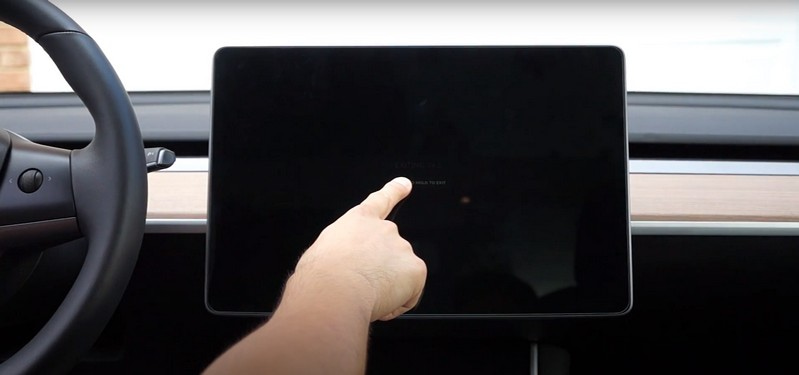
Tesla Ekranı Nasıl Sıfırlanır
Aşama 1. Araç açıkken, direksiyon simidindeki her iki kaydırma tekerleğine aynı anda basın ve basılı tutun.
Adım 2. Tesla ekranı kapanana kadar kaydırma tekerleklerini basılı tutmaya devam edin.
Aşama 3. 10 saniye sonra, ekran kapandığında kaydırma tekerleklerini bırakın.
4. adım. Birkaç dakika bekleyin ve ekranın sıfırlandığını belirten Tesla logosu görünmelidir.
Adım 5. Ekran açılır ve prosedür tamamlandığında onu kullanabilmeniz gerekir.
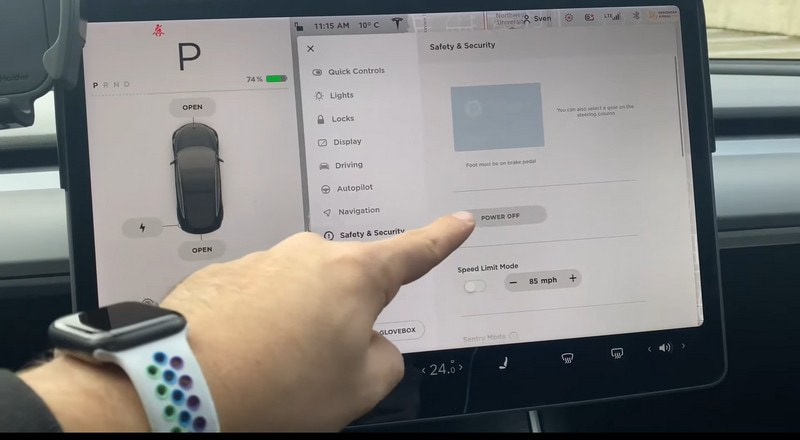
Bölüm 4. Araba için Tesla Ekranını Kullanırken Bilmeniz Gerekenler
Bu bölüm, Tesla ekranını herhangi bir araba için kullanırken bilmeniz gereken faydalı bilgileri sağlayacaktır. Bununla, onu kullanırken uygulayabileceğiniz bazı temel bilgileri öğreneceksiniz. Lafı daha fazla uzatmadan aşağıdaki detayları okuyun.
Ana ekran
Tesla aracınızı çalıştırdığınızda ekranda Ana ekran görüntülenecektir. Bu ekran, aracın ana menü işlevlerine ve özelliklerine hızlı erişim sağlar.
Ses ve Medya
Medya ve ses seçeneklerine erişmek için müzik düğmesine basın. Ses oynatmayı, tarayıcı müzik kaynağını kontrol etmenize, ses seviyesini değiştirmenize ve medya ayarlarını yönetmenize olanak tanır.
Uygulama Başlatıcı
Ekranın alt kısmında, çeşitli uygulamaları ve işlevleri temsil eden Uygulama Başlatıcı'yı bulacaksınız.
Araç Kontrolleri
Araç kontrollerine ve ayarlarına erişmek için Araç düğmesine basın. Burada Tesla'nızın ışıklar, aynalar, kapılar ve sürüş modları gibi çeşitli özelliklerini değiştirebilirsiniz. Ayrıca şarj etme, direksiyon tercihleri ve rejeneratif frenleme ile ilgili seçenekleri de bulabilirsiniz.
Vidmore Video Dönüştürücü
Tesla araba ekranıyla bir film izlerken videolarınızı işlemek için güçlü bir araca ihtiyacınız varsa, güvenin Vidmore Video Dönüştürücü. Videoları bir Tesla ekranında oynatmak için video dosyası formatının Tesla medya oynatıcıyla uyumlu olduğundan emin olmalısınız. Tesla ekranları MP4, MOV ve MKV gibi popüler video formatlarını destekler. Videonuz uyumlu bir biçimde değilse, masaüstünde bir video dönüştürücü programı kullanarak dönüştürmeniz gerekir.
Bununla, video dosyasını Tesla medya oynatıcısı tarafından desteklenen başka bir dosyaya dönüştürmek için Vidmore Vidmore Converter'ı kullanabilirsiniz. Bunun yanı sıra videonun çözünürlüğünü yükseltebilir, video gürültüsünü kaldırabilir, video titremesini azaltabilir ve parlaklık ile kontrastı optimize edebilirsiniz. Video uyumlu bir formatta olduğunda, onu bir USB sürücüsüne aktarın ve USB sürücüsünü Tesla aracının USB bağlantı noktasına bağlayın. Buradan Tesla'nın medya oynatma menüsüne erişebilir ve Tesla ekranında izleyeceğiniz video dosyasını seçebilirsiniz. Artık Tesla ekranı ile dilediğiniz filmi sorunsuz bir şekilde izlemenin keyfini çıkarabilirsiniz.
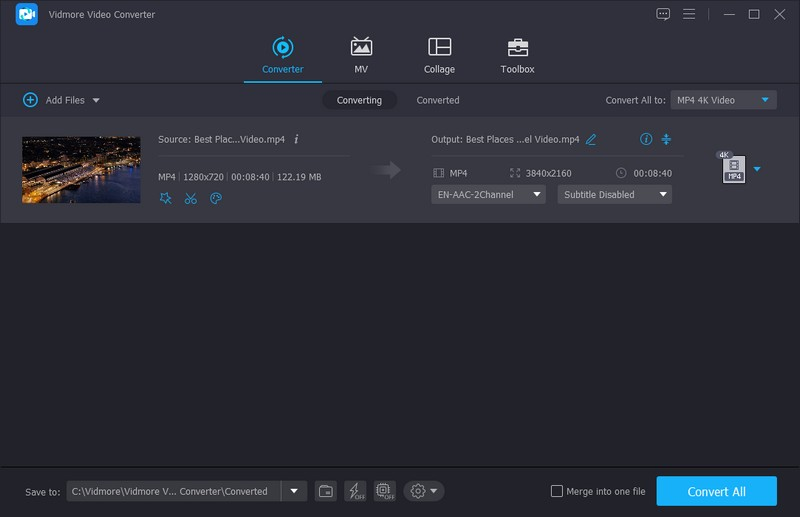
Bölüm 5. Araba için Tesla Ekranı Hakkında SSS
Arabama Tesla Ekranı takabilir miyim?
Tesla ekranları, Tesla araçları ve entegre sistemleri için özel olarak tasarlanmıştır. Bununla birlikte, Tesla olmayan bir araca Tesla ekranı takmaya çalışmak önerilmez. Önemli değişiklikler gerektirebilir ve aracın elektrik ve program sistemleriyle uyumlu olmayabilir.
Ekrandaki Tesla Araba rengi nasıl değiştirilir?
Araç Kutusu'na gidin, Renklendirici'yi seçin ve Özelleştir'e tıklayın. Bundan sonra, Tesla renginizin rengini özelleştirmeye devam edin. Tercih ettiğiniz Boya Tipini seçin: Katı, Metalik veya Mat. Bunun yanı sıra, seçtiğiniz araba rengine uyması için Chome veya Black Trim'i seçebilirsiniz.
Arabadayken Tesla Ekranı nasıl kapatılır?
Ekranda, genellikle sağ üst köşede bulunan Güç düğmesini bulun. Ardından, Güç düğmesini birkaç saniye basılı tutun. Ardından, ekranda ekranı kapatmak için onay isteyen bir bilgi istemi açılır. Onaylamak ve ekranı kapatmak için Kapat'a veya benzer bir seçeneğe basın.
Akıllı telefon ekranımı Tesla ekranına yansıtabilir miyim?
Tesla, akıllı telefonlar için doğrudan ekran yansıtma özelliği sağlamıyor. Ancak, medya oynatmak ve belirli telefon işlevlerine erişmek için akıllı telefonunuzu USB veya Bluetooth üzerinden bağlayabilirsiniz.
Tesla Ekranının parlaklığını nasıl ayarlayabilirim?
Tesla ekranındaki Kontroller menüsüne gidin, Ekran'ı seçin ve ardından parlaklık kaydırıcısını tercihinize göre değiştirin.
Sonuç
Tesla'nın ekranı, genel sürüş deneyimini geliştirir ve Tesla'nın yenilik ve kullanıcı merkezli tasarıma olan bağlılığını sergiler. bu Tesla araba ekranı araç içi teknolojinin geleceğini şekillendiren otomotiv bilgi-eğlence sistemlerinin ön saflarını temsil eder. Ayrıca, videoları işlemek için güçlü bir programa ihtiyacınız varsa, Vidmore Video Converter'a güvenebilirsiniz. Tesla ekranlı bir film izlemek istiyorsanız videoları işlemenize yardımcı olabilir.


